如何在 iPhone 和 iPad 上更改 Safari 阅读器视图字体和背景
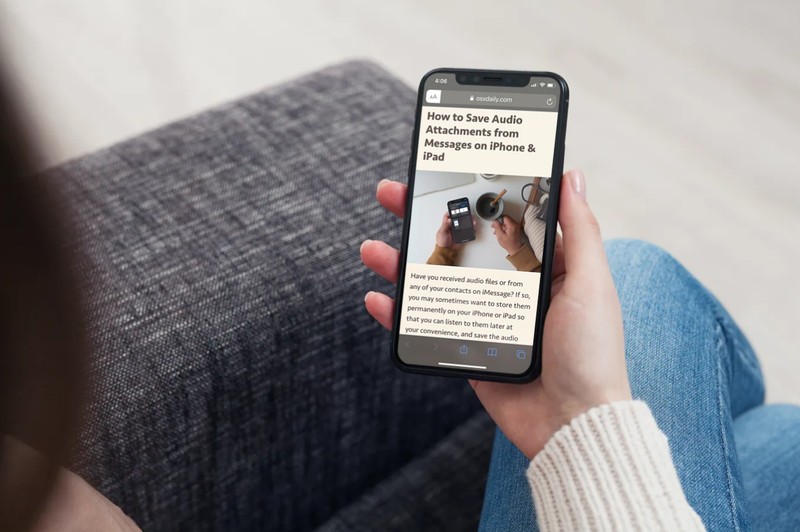
您是否在 iPhone 或 iPad 上使用 Safari 的阅读器视图?如果是这样,您可能会很高兴知道您可以通过更改文本字体以及 Safari 阅读器视图的背景颜色来进一步改善阅读体验。
Reader View 以简洁简洁的用户界面让阅读网络内容变得非常舒适,感觉就像在阅读电子书。使用 Safari 的阅读器视图的主要优势之一是它在阅读文章时摆脱了所有不必要的屏幕元素、广告和混乱。因此,Safari Reader View 可以帮助您最大程度地减少干扰,让您可以专注于正在阅读的内容。那么,让我们开始在 iPhone 和 iPad 上自定义 Safari 的阅读器视图,以便您的字体和背景颜色更符合您的喜好。
如何在 iPhone 和 iPad 上更改阅读器视图字体和背景
以下步骤适用于运行 iOS 13/iPadOS 13 或更高版本的 iPhone 和 iPad。
- 在您的 iPhone 或 iPad 上启动 Safari,然后转到您要使用阅读器视图的网页。只需点击地址栏旁边的“aA”图标即可访问弹出菜单。
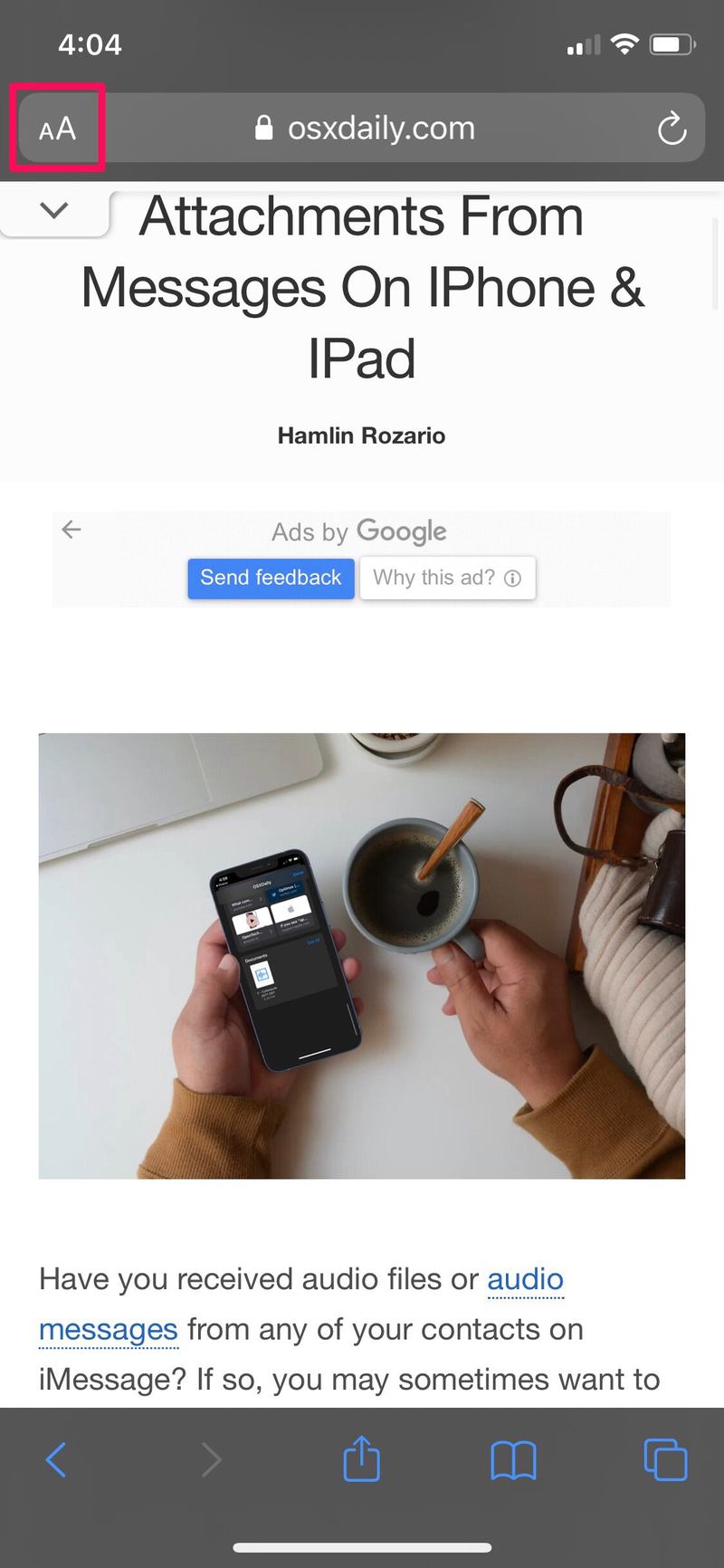
- 接下来,点击“显示阅读器视图”以在阅读器视图模式下加载页面。
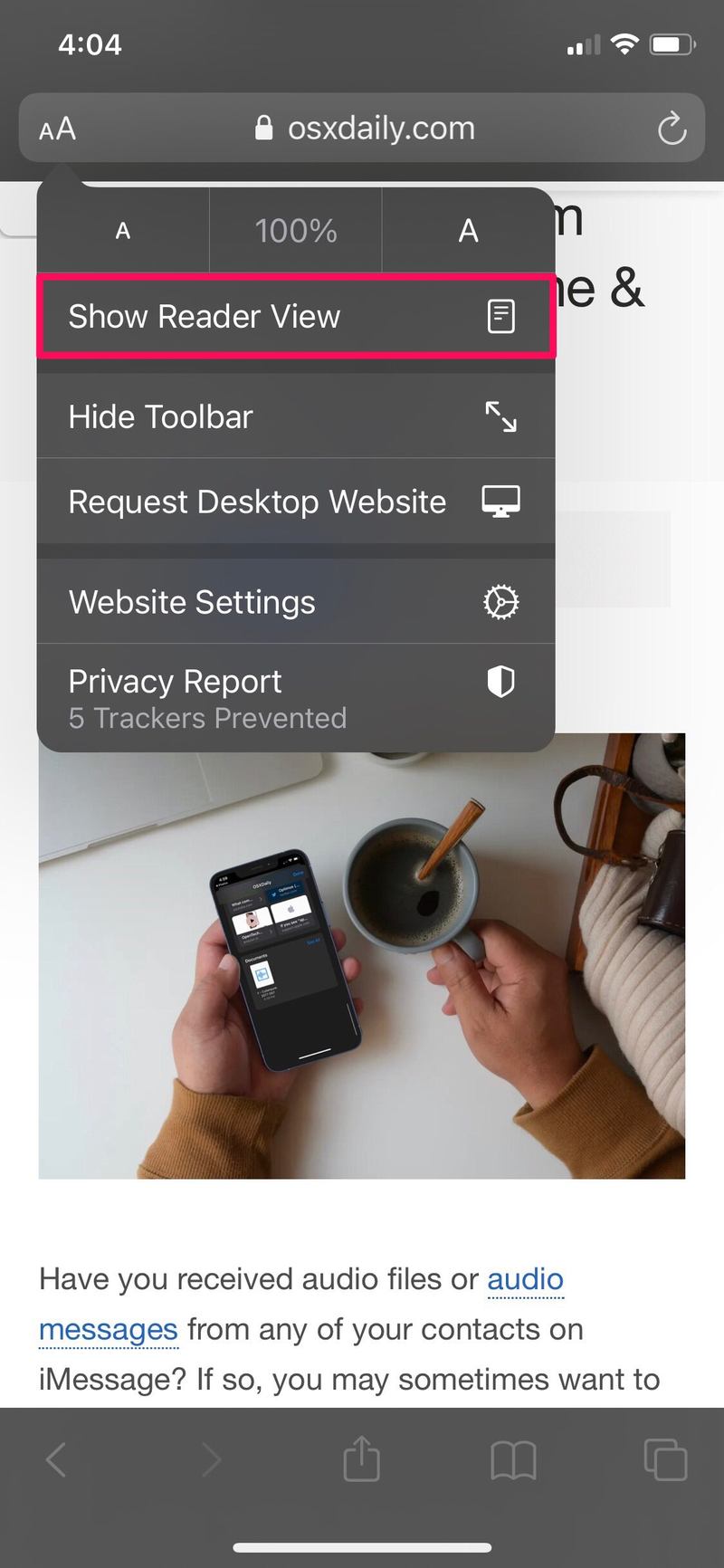
- 此时,您将能够自定义阅读器视图。点击左上角突出显示的“aA”选项。
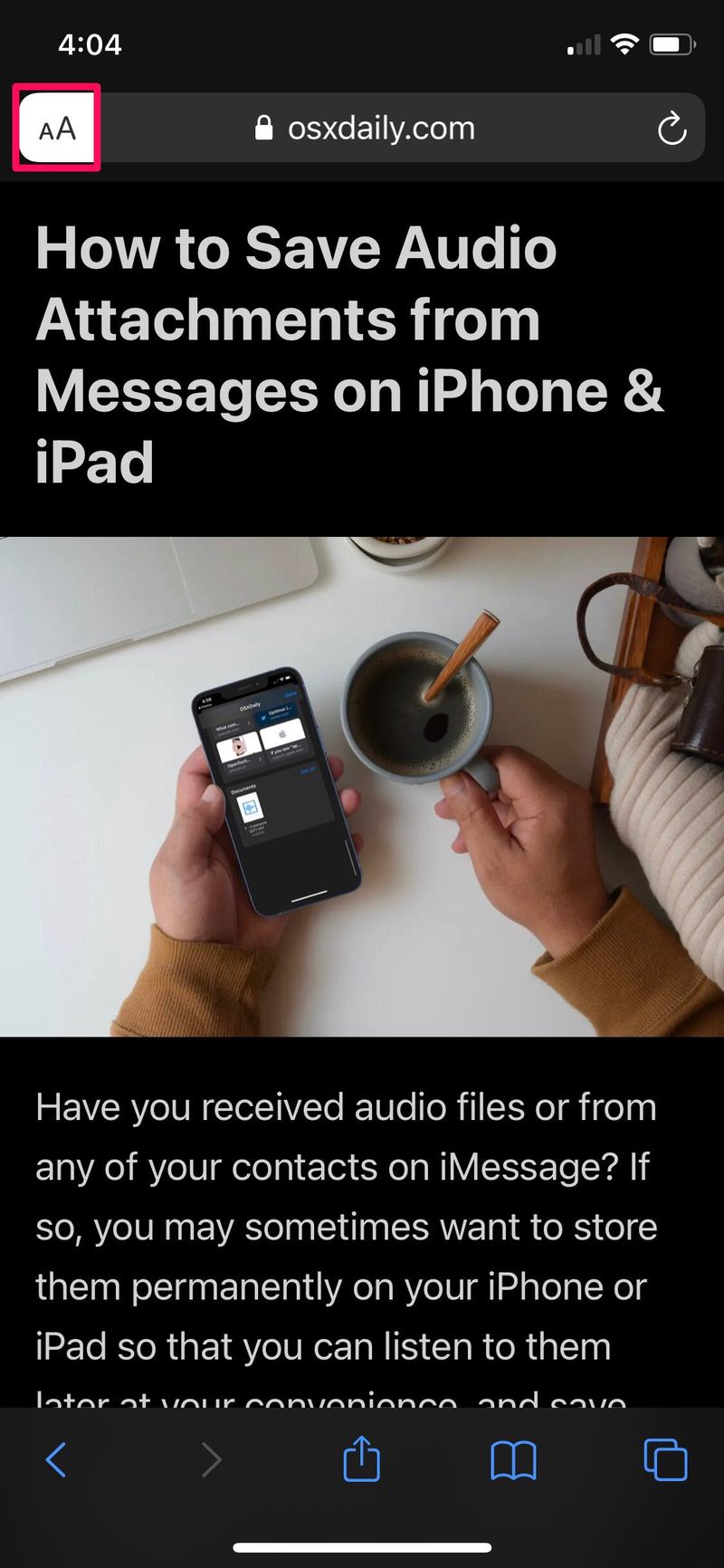
- 现在,您可以手动选择所需的背景,但仅限于四个选项。要使用不同的阅读器视图字体,请点击“字体”。

- 现在,在其他字体之间切换以找到您喜欢的字体并选择您最喜欢的字体。您有九个不同的选项可供选择。
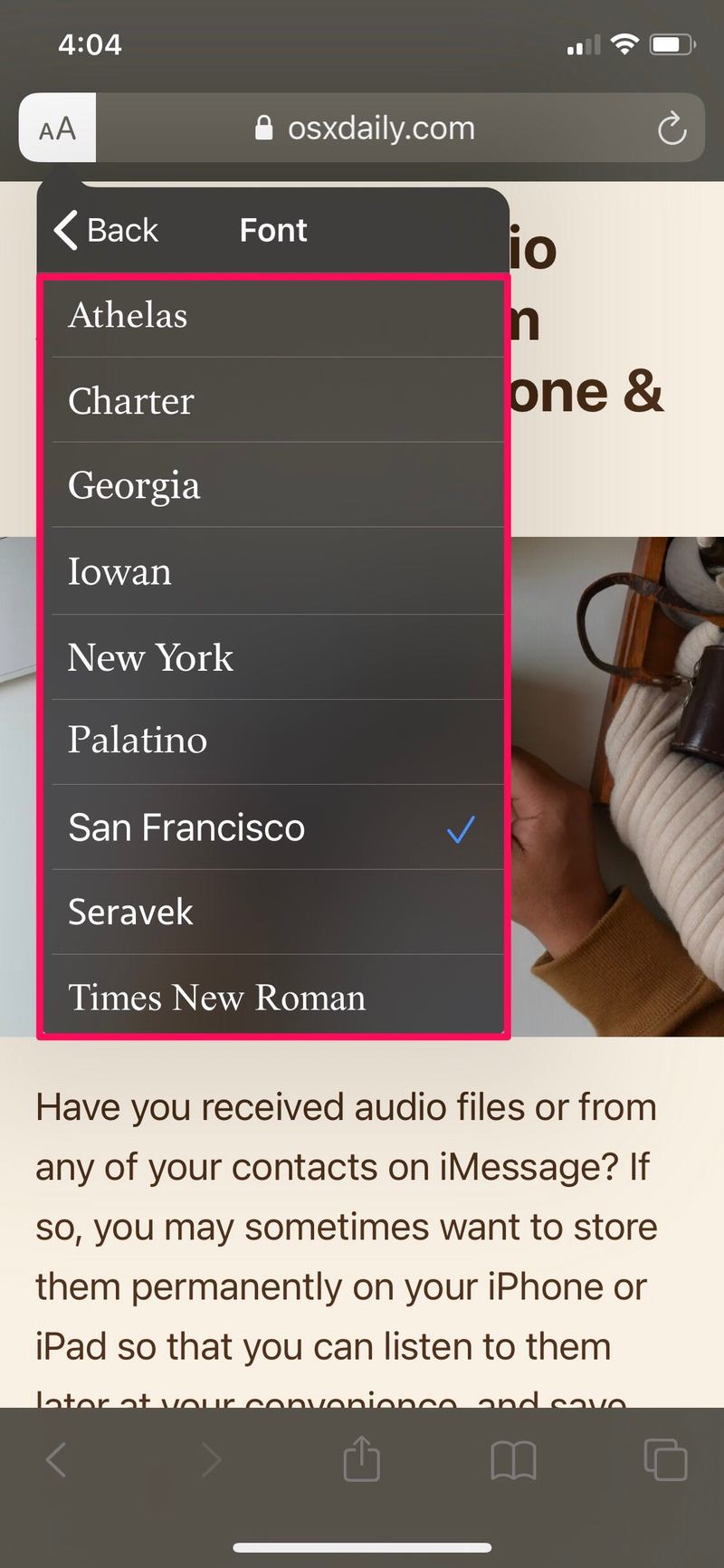
这几乎就是您在 iPhone 或 iPad 上个性化阅读器视图所需要做的全部工作。
默认情况下,Safari 的阅读器视图使用 San Francisco 字体显示文本内容。至于背景,Reader View 会根据您的 iPhone 或 iPad 的系统范围外观设置在浅色和深色背景之间切换。例如,如果您使用深色模式,阅读器视图将显示黑色背景和白色文本。
一旦您根据自己的喜好对 Safari 的阅读器视图进行了更改,您的首选项将被保存,并且每次您从网页进入阅读器视图,将使用您喜欢的字体样式和背景。您不必担心每次访问新网页时都需要对其进行个性化设置。
不用说,某些网页可能不支持 Safari 的阅读器视图功能。如果您注意到“aA”选项显示为灰色,则表示阅读器视图不适用于当前网页。如果您发现文本难以阅读,您还可以在阅读器视图中从同一菜单中增大字体大小。
您如何看待阅读器视图以及自定义其外观的能力?您在 iPhone 或 iPad 上使用此功能吗?
